Изтриване или деактивиране на историята на търсенето на приложения за Windows 8 Bing
Приложението за търсене на Bing в Windows 8 е едно отпо-добри приложения в „метро“ в момента в новата ОС. Подобно на вашия уеб браузър, понякога искате да изтриете историята на търсенето си. Ето как да изтриете или изключите запомнянето му.
По подразбиране приложението Windows 8 Bing показва последните ви три скорошни търсения.

За да го изтриете, изведете лентата Charms, докато сте в приложението Bing и изберете Настройки.
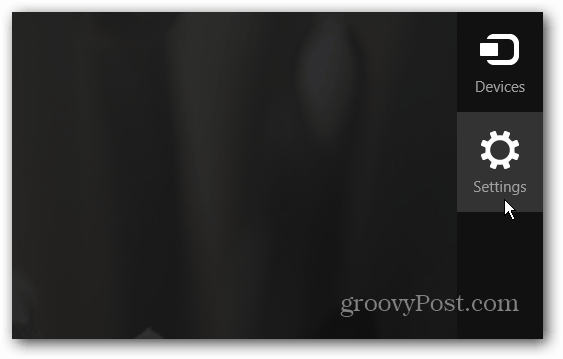
След това щракнете върху История на търсенето в списъка с настройки.
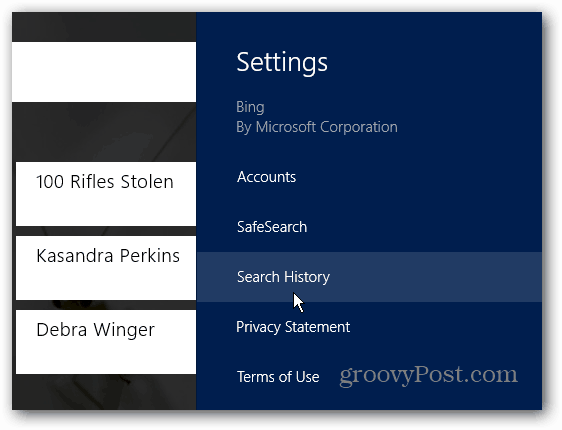
Тук можете да изключите запазването на историята на търсенията, ако не искате да я помните повече. Или щракнете върху Изчисти всички, за да се освободите от скорошния си списък.
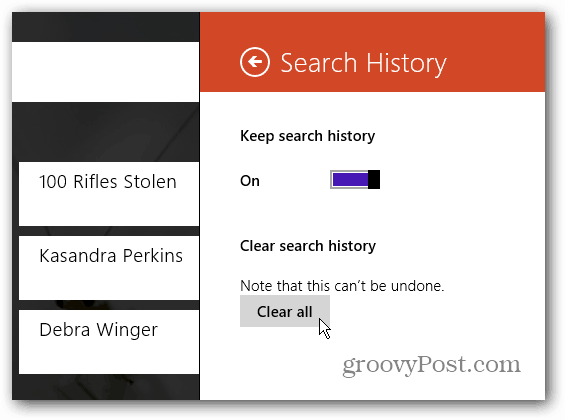
След като го изтриете, следващия път, когато търсите, ще се показва само Popular Now, а не вашата история.
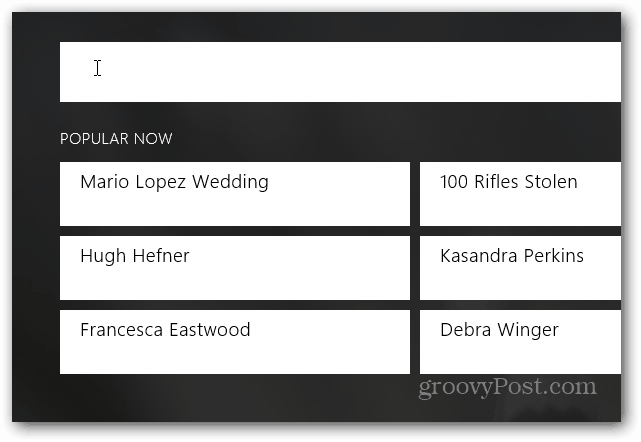
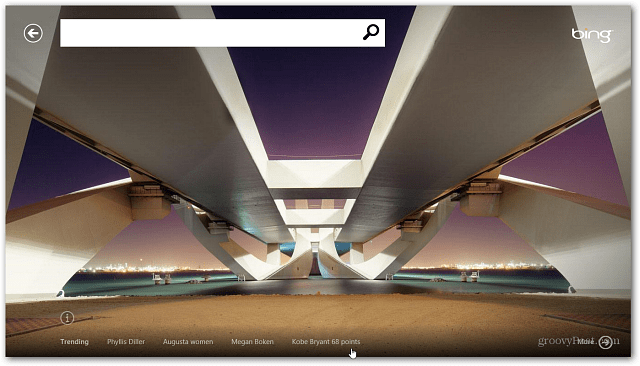









Оставете коментар